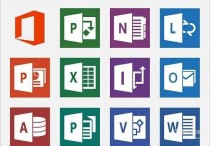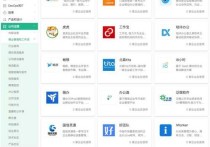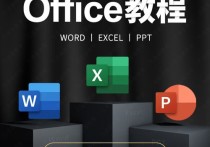打印如何把2页调成一页
将两页调整为一页的具体步骤可能因使用的打印机型号和打印软件而异。以下是一般的步骤,您可以根据您的具体情况进行调整:
本文文章目录
**在Windows上的步骤:**

1. 打开您想要打印的文档。这可以是一个Word文档、PDF文件或任何其他需要打印的文档。
2. 在您要打印的文档中,选择“文件”菜单。
3. 从文件菜单中选择“打印”选项。这将打开打印设置窗口。
4. 在打印设置窗口中,找到或选择您的打印机。
5. 在“页面范围”或类似的选项中,通常有一个称为“页面设置”或“布局”的选项。单击它以打开更多设置。
6. 在“页面设置”或“布局”选项中,查找一个称为“多页/页边距”或“缩放”或“缩放到纸张大小”的选项。不同的打印机和软件可能有不同的标签。
7. 选择“多页/页边距”或相关选项,并将其设置为“2页/1页”或“2页合为1页”。
8. 确认所做的更改,然后单击“应用”或“确定”。
9. 返回打印设置窗口,选择其他打印选项,如纸张类型、颜色等,然后单击“打印”。
10. 打印机将打印两页合并为一页的文档。
**在Mac上的步骤:**
1. 打开您要打印的文档,可以是PDF、Word文档或其他类型的文件。
2. 单击文件菜单,并选择“打印”。
3. 在打印设置窗口中,找到“布局”或类似的选项。这个选项可能在不同版本的macOS中有所不同。
4. 在“布局”选项中,查找一个称为“多页/页边距”或“缩放”或“缩放到纸张大小”的选项。
5. 将“多页/页边距”或相关选项设置为“2页/1页”或“2页合为1页”。
6. 确认所做的更改,然后单击“打印”。
7. 打印机将打印两页合并为一页的文档。
总结:
请注意,不同的打印机和打印软件可能会有不同的界面和术语,因此确保根据您使用的具体工具进行相应的调整。如果您的打印机或软件不支持将两页合并为一页的功能,您可能需要考虑使用其他工具(如Adobe Acrobat或专业的排版软件)来进行更高级的页面布局和编辑。